
发布时间:2022-10-01 来源:win7旗舰版 浏览量:
近日有win7 64位旗舰版系统用户在使用cad进行查看图纸的时候,发现里面的文字显示不全,经过分析是因为当前字体无法识别,电脑中没有字体或者字体没有设置正确造成的,该怎么办呢,本文就给大家介绍一下win7系统下cad文字显示不全是怎么修复的吧。
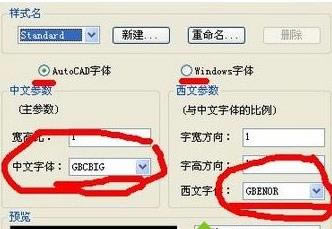
1、如下图所示,打开的时候如果出现下面图片中的情况,就说明你CAD字体不全,红色圈中就是你CAD字体库里所缺少的字体:
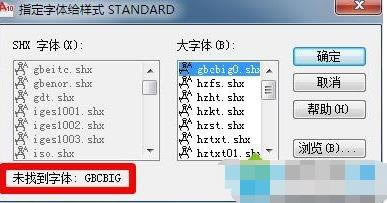
2、打开后的图纸有很多字、标注和符号会显示不出来,让图纸不完整,无法进行审阅;
3、不要点确定按钮,点确定按钮就是用其它字体去替代gbcbig字体,让显示出来的字体不是原版的字体,有时候可能会有误差,而是记下字体名字,然后直接去搜索下载;
4、将下好的字体复制到CAD字体文件夹中,CAD字体文件夹路径:C:\Program Files\AutoCAD 2010\Fonts,如果不是安装的C盘的,请到你安装的路径中寻找到Fonts文件夹,把下好的字体gbcbig或者其它字体复制到里面就行了。
通过以上步骤将提示缺失的字体全部下载并复制到Fonts中,关闭CAD,重新用CAD打开图纸,所有的字体都显示出来了。
如果问题依旧则可参考本文中介绍的方法来进行操作:
1、打开工具-选项板-特性选项板。
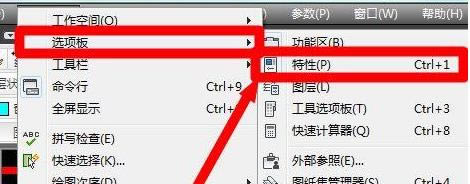
2、选中未能正常显示的字,记住它的图层与样式,如图所示,其图层为支座钢筋标注,样式为STANDARD。

3、进行快速选择。打开工具--快速选择命令,在特性下拉列表中选择图层,在值下拉列表中选择支座钢筋标注;

4、选中文字后,在特性选项板中的内容选择文字,在文字--样式下拉选项表中选择前面以TSSD开头的文字样式,这样就把文字替换完成,文字能正常显示了,如不能的话,多试试几种文字样式,会有一个合适的字体!
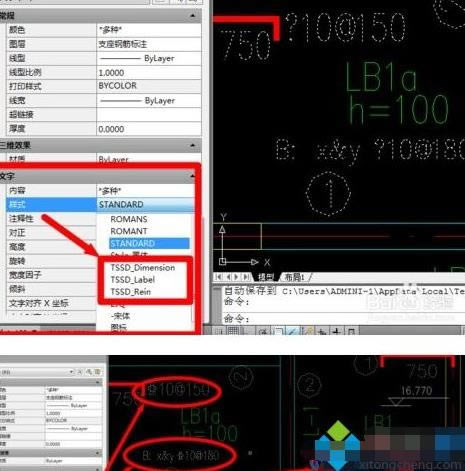
经过上面的方法就可以解决win7系统下cad文字显示不全这个问题了,相信可以帮助到大家。
办公一族都会用到打印机设备,大家也比较熟悉了,它是计算机的输出设备之一,打印资料必不可少。但是你知
好多用户说自己电脑屏幕有重影,看桌面任何程序图标都不舒服。引起桌面显示模糊重影的因素有显示器配置问
windows7 64位系统在word输入一个字后面字会自动消失,如何回事?
word是一款常用的办公软件,在使用过程中很多朋友都会遇到故障问题。这不一位用户说win7 64位
itunes软件是苹果设备专用的一款软件,它可以用来更新系统以及备份同步手机资料。如果你win7旗
本站发布的ghost系统仅为个人学习测试使用,请在下载后24小时内删除,不得用于任何商业用途,否则后果自负,请支持购买微软正版软件!
如侵犯到您的权益,请及时通知我们,我们会及时处理。Copyright @ 2018 斗俩下载站(http://www.doulia.cn) 版权所有 xml地图 邮箱: